
时间:2020-07-09 10:51:32 来源:www.win10xitong.com 作者:win10
如果我们遇到win10电脑的问题该怎么办呢?小编就遇到过。不要慌,遇到了win10电脑的问题我们要想办法来解决它,那win10电脑的情况能不能处理呢?我们其实只需要这样操作:1、在Win10系统下下载一款工具“迅捷苹果录屏精灵”;大家可以百度下载。2、然后将电脑、手机都连接在同一个网络下,然后运行迅捷苹果录屏精灵;回到手机上,打开手机中的AirPlay功能进入到屏幕镜像中心。(进入iPhone手机界面,从屏幕的底端向上滑动进入控制中心并选择“AirPlay”。将镜像功能打开即可成功启动镜像功能并连接手机屏幕)就很轻松愉快的把这个问题搞定了。你看完下面的详细教程,就会知道win10电脑的方法方案。
操作步骤:
1、在Win10系统下下载一款工具“迅捷苹果录屏精灵”;大家可以百度下载。

2、然后将电脑、手机都连接在同一个网络下,然后运行迅捷苹果录屏精灵;回到手机上,打开手机中的AirPlay功能进入到屏幕镜像中心。(进入iPhone手机界面,从屏幕的底端向上滑动进入控制中心并选择“AirPlay”。将镜像功能打开即可成功启动镜像功能并连接手机屏幕),如图所示;
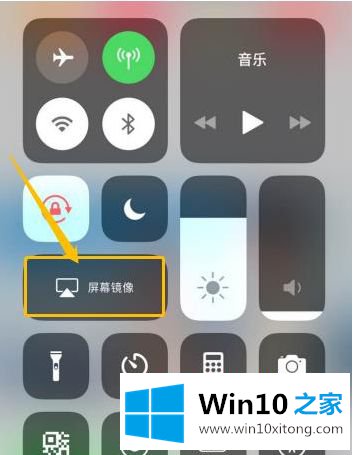
3、在屏幕镜像功能中心的扫描界面上找到电脑同款投屏工具名称,并点击选择同款名称进行连接,成功之后即可进行投屏,如图所示;
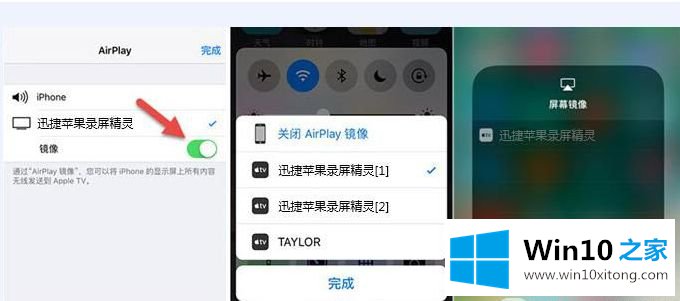
4、投屏成功之后,接下来要操作的是录屏功能,点击软件右上角的“设置”按钮即可进入到手机录屏界面,在录屏界面那种根据自己的需要设置画面、音频来源的参数即可开始录制。如图所示;
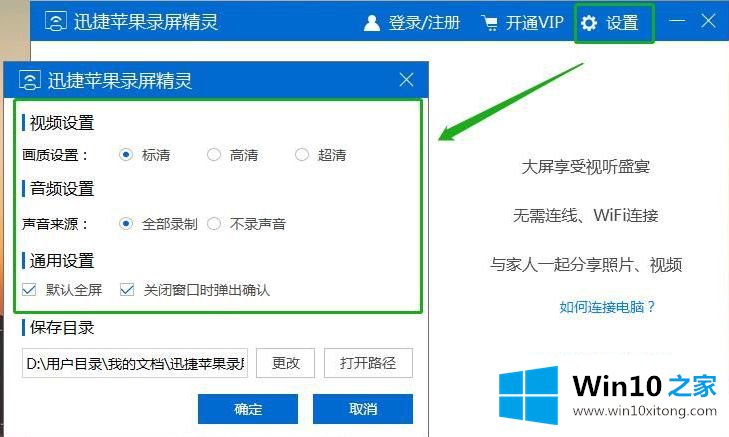
5、镜像连接成功后,手机中的内容就会同步到电脑端了,如果不想投屏录屏了,在手机和电脑端都可以关闭。
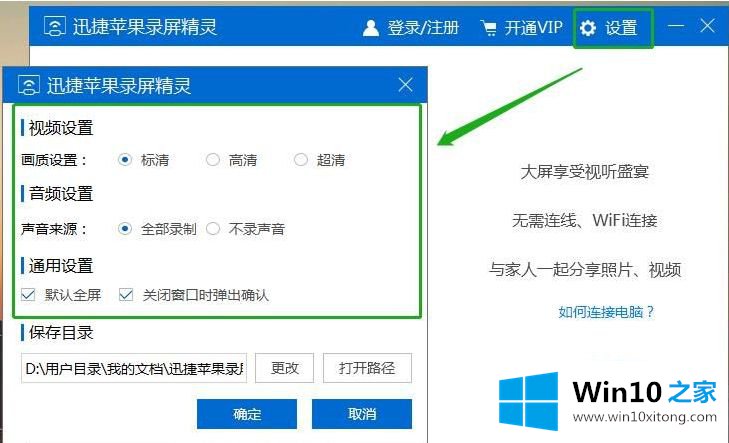
以上就是ios手机投影到win10电脑操作步骤了,希望能够帮助到大家。
上面的内容就详细的给大家说了win10电脑的方法方案,这篇文章应该会帮助大家解决这个问题,同时希望大家多多支持本站。